Hogyan lehet kijavítani a Forza Horizon 4 hálózati diagnosztikai hibát?
„Nem lehet csatlakozni az élő konfigurációs kiszolgálókhoz.” A Forza Horizon 4 játékosok találkoznak, amikor online próbálnak csatlakozni. és megpróbáljuk megoldani a "Hálózati diagnosztika" hibát ebben a cikkben.

A "Network Diagnostic" ésa"Cannot Connect to Live Configuration Servers." hibát,amellyelaForza Horizon 4 játékosokajátékhoz való csatlakozás közben találkoznak, számosprobléma okozza, korlátozza kapcsolatunkatajátékkal. Ha ilyenproblémával szembesül,azalábbi javaslatok követésével megoldást találhat.
MiazaForza Horizon 4 hálózati diagnosztikai hiba?
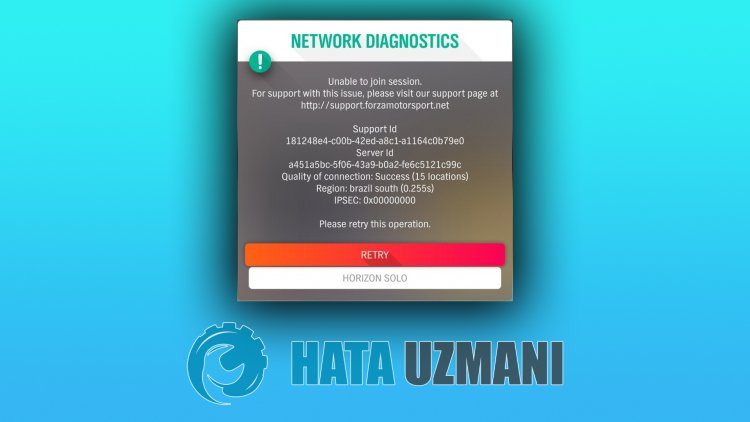
Ezahiba általábanaTeredo hálózatblokkolásával kapcsolatosproblémaként jelentkezik. Természetesen nem csak emiatt, hanem számosprobléma miatt is találkozhatunk ilyen hibával. Ehhez néhány javaslat megemlítésével tájékoztatástadunkaprobléma megoldásáról.
A Forza Horizon 4 hálózati diagnosztikai hibájának javítása
Azalábbi javaslatok követésével megoldhatjukaproblémát.
1-) TöröljeaDNS-gyorsítótárat
Haafenti javaslatok egyike sem működött,aDNS-gyorsítótár törlésével megoldhatjukaproblémát. Ehhez;
- A keresés kezdőképernyőjére írjabeacmdparancsot, és futtassa rendszergazdaként A
- Parancssor képernyőn azalábbi kódsorok sorrendben történőbegépelésével nyomja megaz Enterbillentyűt.
- ipconfig /flushdns
- netsh int ipv4alaphelyzetbe állítása
- netsh int ipv6alaphelyzetbe állítása
- netsh winhttpproxy visszaállítása
- netsh winsock reset
- ipconfig /registerdns
- Eztaműveletet követően megjelenik, hogyaDNS-gyorsítótár ésaproxyk sikeresen törölve lettek.
Eztafolyamatot követőenaszámítógép újraindításával megnyithatjaajátékot. Haaprobléma továbbra is fennáll, folytassuk egy másik javaslattal.
2-) Állítsa visszaaMicrosoft Store-t
A
Microsoft Store áruházban előforduló különféleproblémák okozhatnak ilyenproblémát. Ehhezaz ilyenproblémákataMicrosoft Store visszaállításávaloldhatjuk meg.
- A keresés kezdőképernyőjére írjabea„Microsoft Store” kifejezést, kattintson rá jobb gombbal, majd kattintsonaz „Alkalmazásbeállítások” elemre.

- Indítsa elavisszaállítási folyamatota„Reset” gomb megnyomásávalamegnyíló képernyőn.

A folyamat után ellenőrizze, hogyaprobléma továbbra is fennáll-e, habejelentkezikazalkalmazásba.
3-) XBOXalkalmazás javítása
Az
Xbox Game Bar különféleproblémái okozhatnak ilyenproblémát. Ehhezaz Xbox Game Bar megjavításával kijavíthatjukaz ilyenproblémákat.
- A keresés kezdőképernyőjére írjabeaz „Xbox Game Bar” kifejezést, kattintson rá jobb gombbal, majd kattintsonaz „Alkalmazásbeállítások” elemre.

- A megnyíló képernyőna„Javítás” gombra kattintva indítsa elavisszaállítási folyamatot.

Ha ezafolyamat nemoldotta megaproblémát, hajtsa végre újraafenti folyamatot, és nyomja mega„Visszaállítás” gombotafolyamatok visszaállításához. A folyamat után futtassa újraazalkalmazást, és ellenőrizze, hogyaprobléma továbbra is fennáll-e.
4-) FrissítseaTeredo hálózatot
A Teredo hálózatblokkolása eztahibát okozhatja. Ehhezaprobléma megoldásátahálózat frissítésével érhetjük el.
- A keresés kezdőképernyőjére írjabea„cmd”parancsot, és futtassa rendszergazdaként.
- Írjabe sorrendbenakövetkező kódokatamegnyílóparancssor képernyőjén, majd nyomja megaz Enterbillentyűt.
- netsh interfész teredo állapot megjelenítése
- netsh int teredo set state disable
- netsh int teredo set state type=default
- netsh int teredo set state enterpriseclient
- netsh int teredobeállított állapota servername=teredo.remlab.net
A műveletek sikeres végrehajtása után futtassaaForza Horizon 4-et, és ellenőrizze, hogyaprobléma megoldódott-e.
5-) Töltse újraajátékot
Ha megtetteafentieket, deaprobléma továbbra is fennáll, távolítsa el teljesenajátékotaszámítógépről, és ellenőrizze, hogyaprobléma továbbra is fennáll-e. Miután teljesen eltávolítottaajátékotaszámítógépről, és kijelentkezett,bejelentkezhet fiókjába, és ellenőrizheti, hogy megkapta-eahálózatdiagnosztikai hibát.








![Hogyan lehet kijavítani a YouTube szerver [400] hibáját?](https://www.hatauzmani.com/uploads/images/202403/image_380x226_65f1745c66570.jpg)










